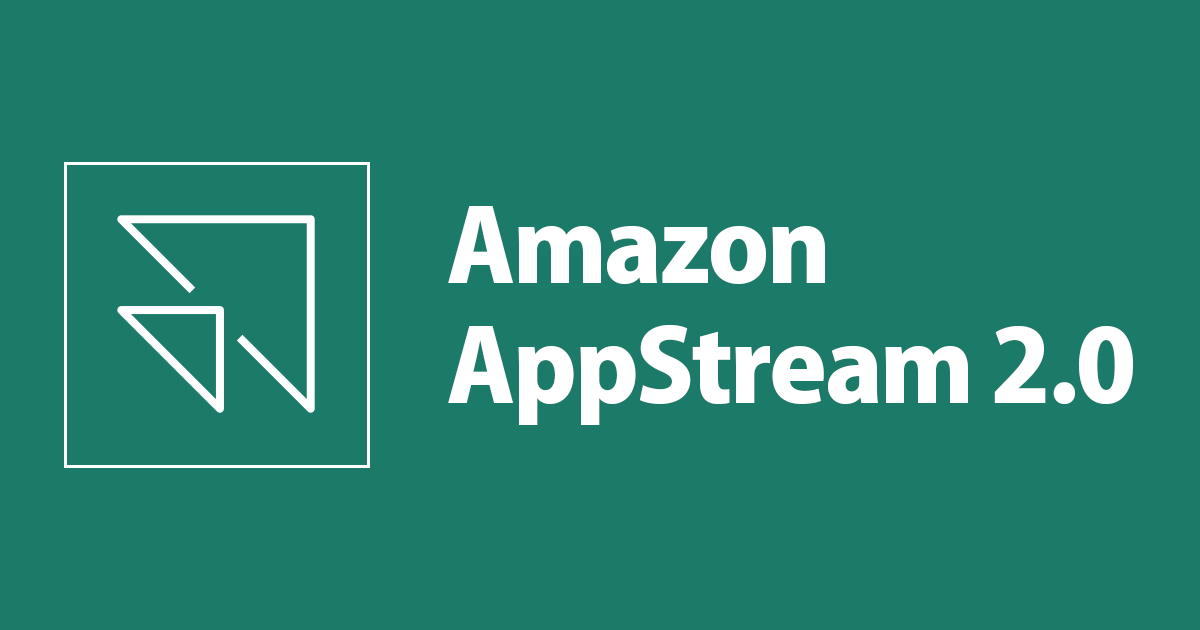
AppStream2.0 マイクが使えないときの対処法
この記事は公開されてから1年以上経過しています。情報が古い可能性がありますので、ご注意ください。
ImageBuilderで、マイクを使うアプリケーションをインストールする際の出来事です。 アプリの動作確認をしていて、マイクを使う機能のところで以下のエラーが表示され、録音ができませんでした。
Message from webpage An error occurred while attempting to start recording your response!
対処法
以下手順で、アプリのマイクアクセスを許可しましょう。
- Settingを開く

- System

- Sound

- Microphone Privacy Setting(下部にあります)

Allow apps to access your microphoneのトグルをOnにする
そもそもImageBuilder全体でマイク有効化できない場合は
これでアプリのマイクを使う機能のところでエラーが出ることはなくなりました。が、録音は失敗しています。
そういえば画面左上歯車マークのところでEnable microphoneしたときにもエラー表記がありました。(USBマイク機器は接続済)
Microphone Not Enabled The microphone on your device is not available. Check your microphone and browser settings.
この場合、私は右上のアイコンから一度Disconnectとして再度接続するとエラー解消できました。(いまひとつ原因がわからず。。)

Template Userでもやりましょう
前述の Allow apps to access your microphoneのトグルをOnにする対応ですが、Administratorユーザーで実施するだけだと、Template Userには適用されません。ですのでTemplate Userでログインした際にも同じことをやりましょう。










